Ricerca e sostituzione di WordPress efficaci: suggerimenti e trucchi di esperti
Pubblicato: 2025-02-21Sapevi che WordPress ti consente di cercare e sostituire i contenuti in tutto il tuo sito? Tuttavia, non è una funzione disponibile dalla dashboard che funziona fuori dalla scatola: avrai bisogno di alcune modifiche per usarlo.
Quando si gestisce un sito Web WordPress, fare modifiche minori qui e lì è generalmente intuitivo e facile. E se devi aggiornare più elementi contemporaneamente? Ecco dove una ricerca e sostituzione di WordPress arriva in soccorso!
In questo articolo, imparerai:
- Che cos'è WordPress Search and Sostituisci e come influisce sul database?
- Le migliori pratiche da seguire prima di premere il pulsante finale.
- Come trovare e sostituire facilmente il contenuto in WordPress (con un plug -in o manualmente).
- Gli scenari migliori quando una ricerca e una sostituzione di massa possono farti risparmiare tempo e fatica.
Cos'è WordPress Search and Sostituisci?
WordPress Search and Sostituisci è una funzionalità potente che consente di trovare testo, URL o codice specifici all'interno del database del tuo sito e sostituirlo con nuovi contenuti, tutto in una volta sola. Invece di modificare manualmente ogni post, pagina o database, questo strumento esegue aggiornamenti e modifiche in blocco, rendendo il processo più veloce ed efficiente.
Perché utilizzare la ricerca e la sostituzione è importante per le prestazioni e l'ottimizzazione del database
La ricerca e la sostituzione sono essenziali per mantenere i contenuti accurati e aggiornati. Svolgono anche un ruolo chiave nel mantenimento delle prestazioni e dell'esperienza utente. Ad esempio, quando si migra da HTTP a HTTPS, l'aggiornamento di tutti gli URL con codice duro è essenziale per l'esperienza di Google Page e SEO. La funzionalità di ricerca e sostituzione lo rende facile.
Inoltre, il tuo sito Web si basa fortemente sul suo database WordPress, quindi ottimizzare i tuoi dati regolarmente è importante. Ecco alcuni motivi per cui potresti dover utilizzare la ricerca e sostituire il tuo database WordPress:
- Nuovi URL.
- Errori e errori di errori di errori di erogazione.
- Eliminazione di personaggi non necessari.
- CAMBIAMENTO PREFITO DELLA TABELLA.
La funzione di ricerca e sostituzione ti aiuta a aggiornare rapidamente ed efficiente il tuo database WordPress in blocco, risparmiando tempo rispetto agli aggiornamenti manuali.
| Suggerimento professionale: per garantire prestazioni elevate e mantenere un database ottimizzato sul sito WordPress, prendi in considerazione l'utilizzo di WP Rocket. Questo potente plug -in per le prestazioni applica l'80% delle migliori pratiche di performance all'attivazione. Aumenta i tuoi fondamentali di base e assicura che i tuoi contenuti vengano mostrati ai visitatori il più velocemente possibile, migliorando l'esperienza complessiva dell'utente. |
Come funziona "Cerca e sostituire" in WordPress
In WordPress, un'operazione di ricerca e recepimento scansiona il database del tuo sito per stringhe, testo, immagini, URL o codice specifici e li sostituisce con nuovi contenuti.
Mentre questo processo è potente e risparmiando nel tempo, è anche sensibile e potrebbe portare a problemi di WordPress avanzati. Se la stringa di ricerca non è una corrispondenza esatta, ad esempio, se si dimentica A / o usi un * jildcard in modo errato, è possibile modificare accidentalmente più dati dei previsti. Ciò potrebbe persino rompere il tuo sito, rimuovere i contenuti importanti, causare i collegamenti interni per smettere di funzionare e mettere offline il tuo sito.
Prima di eseguire una ricerca e sostituire, è necessario creare un backup completo del sito WordPress (sia file e database). Un plug -in gratuito come BackPup può eseguire in modo efficiente questa attività e se qualcosa va storto, puoi ripristinare rapidamente il tuo sito allo stato precedente.
Come implementare una ricerca WordPress e sostituire manualmente e con un plugin
Uno dei migliori plug-in per implementare rapidamente una ricerca e un luogo di WordPress è la ricerca e la sostituzione di WP Media. Se stai cercando metodi più avanzati e non hai voglia di usare un plug -in, puoi farlo tramite l'host, PhpMyAdmin o l'utilizzo di uno strumento per sviluppatori. In effetti, ci sono quattro opzioni consigliate:
- Installa un plug -in Search e Sostituisci WordPress
- Usa lo strumento di ricerca e sostituzione del tuo host web
- Utilizzare lo script DB PHP Sostituisci
- Esegui una ricerca e sostituisci la query mysql con phpmyadmin
Ci immergiamo in dettaglio in ogni metodo in modo da poter scegliere lo strumento giusto in base alle tue abilità, livello di codifica e requisiti di ricerca e retro.
Metodo 1: installare un plug -in Search and Sostituisci WordPress
L'installazione di un plug-in di ricerca del repository è il modo più semplice e veloce per eseguire una ricerca e un luogo in WordPress. La maggior parte di questi plugin sono dotati di opzioni di backup integrate e una funzione di corsa a secco, che consente di visualizzare in anteprima le modifiche prima di applicarle.
Usa questo metodo se ...
Sei un principiante o un utente che desidera risparmiare tempo e trovare rapidamente e sostituire il contenuto senza toccare il codice o aprire manualmente il database.
Come implementare WordPress Search and Sostituire utilizzando il plug -in Search & Sostituisci
- Installa il plug -in Search & Sostituisci gratuito da plug -in > Aggiungi nuovo plugin > Aggiungi plugin .
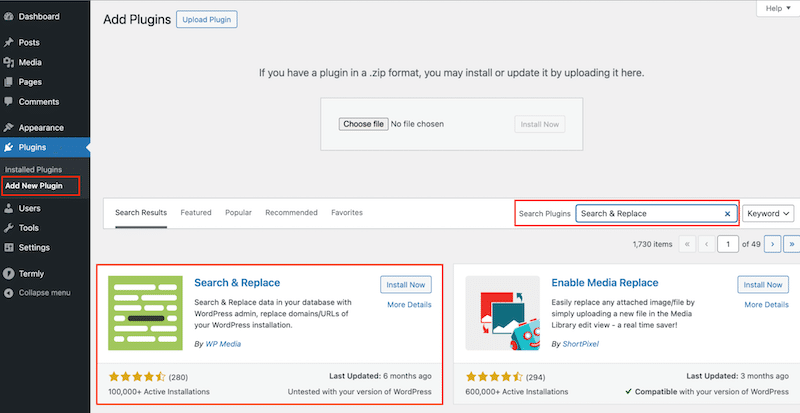
2. Fare clic sul plug -in Installa ora e quindi attiva il plug -in.
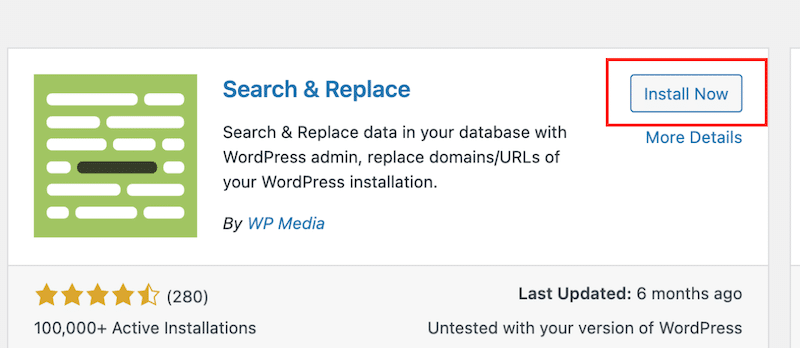
- Vai agli strumenti > Cerca e sostituisci . La prima scheda, database di backup , consente di creare un backup del database generando un file SQL. Basta fare clic sul pulsante Crea file SQL per eseguire il backup.
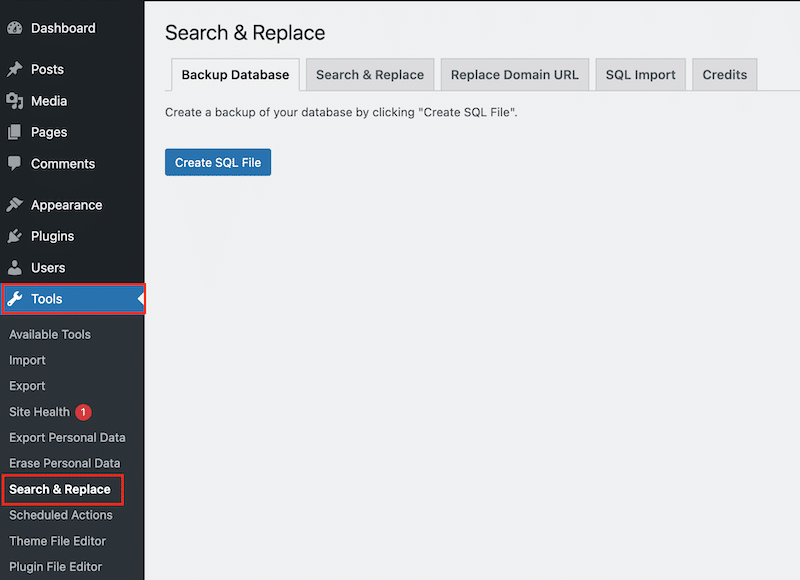
Il file viene scaricato automaticamente sul tuo desktop.
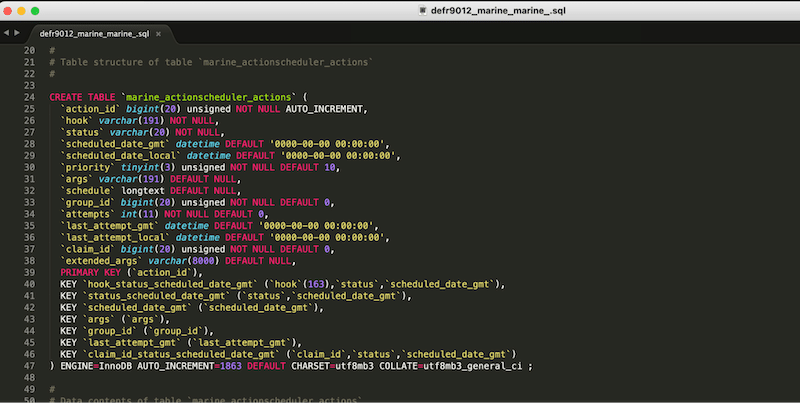
4. Nella seconda scheda, puoi decidere come cercare e sostituire le informazioni.
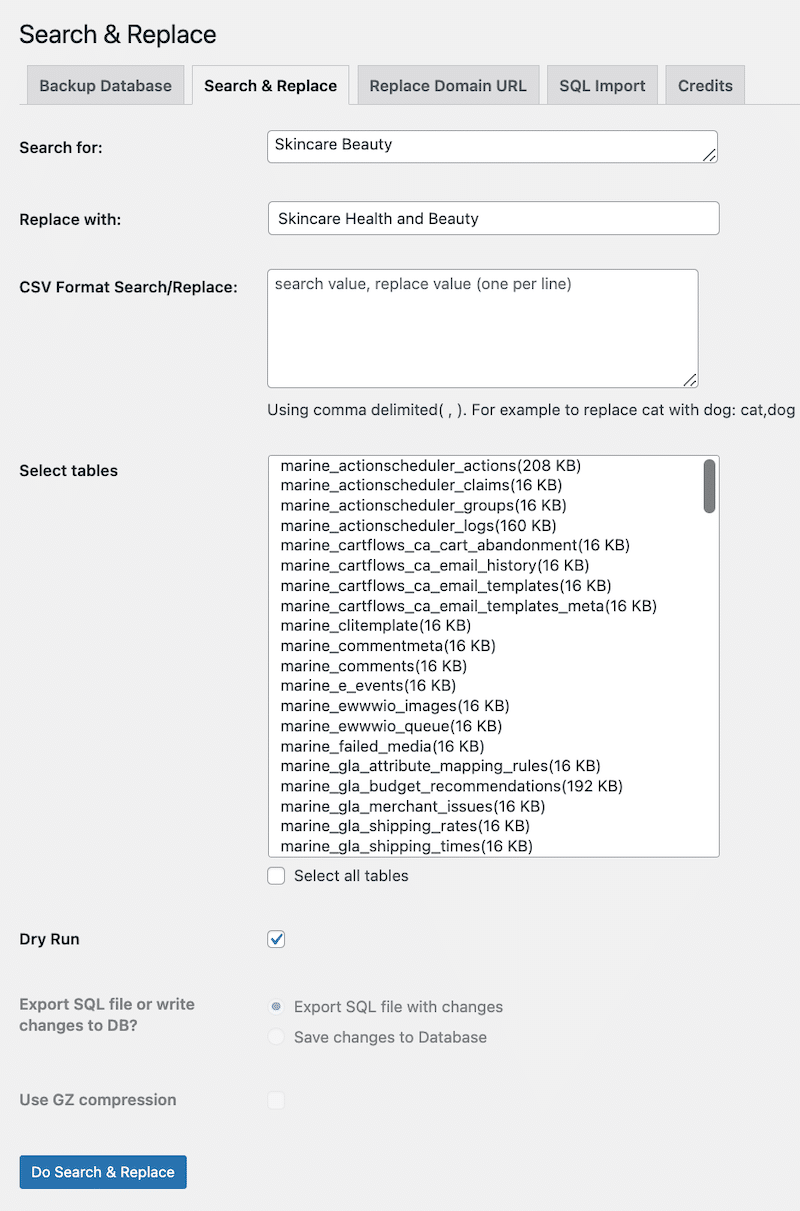
Utilizzare la prima sezione se è necessario modificare una stringa o un termine.
Supponiamo che tu voglia cambiare il nome della tua attività dalla bellezza della cura della pelle alla salute della cura della pelle e della bellezza.
5. Nel campo della ricerca , puoi mettere "bellezza per la cura della pelle".
6. In sostituzione con il campo, "Skincare Health and Beauty".
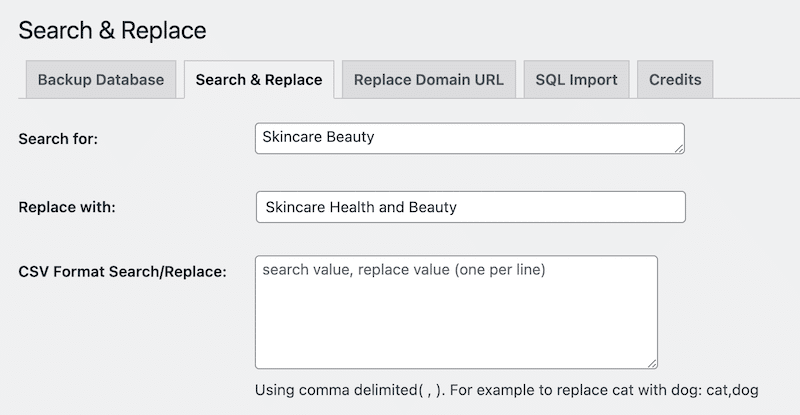
Suggerimento: utilizzare la seconda sezione, Cerca/sostituire il formato CSV, per aggiungere un elenco di modifiche.
7. Selezionare quali tabelle si desidera cercare e applicare le modifiche alla sezione Seleziona Tabelle .
Suggerimento: c'è un pulsante chiamato " Seleziona tutte le tabelle " per selezionarle tutte in un clic.
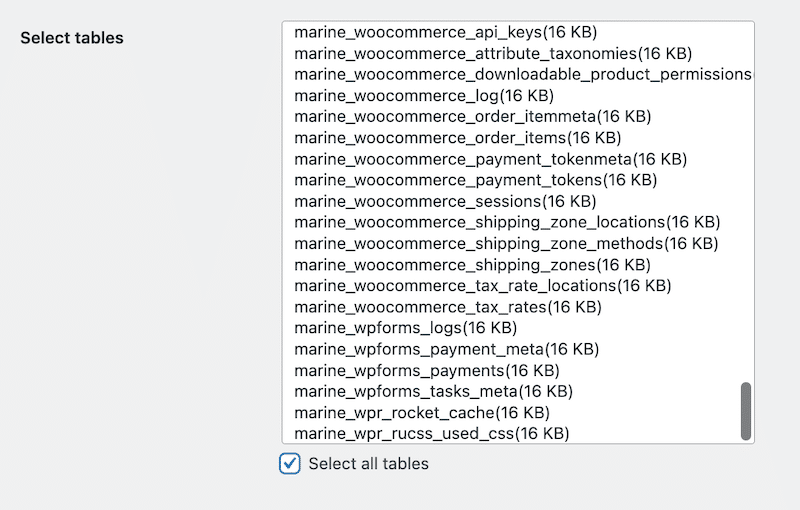
8. Per essere al sicuro, eseguire prima una corsa a secco (selezionare la casella) e fare clic sul pulsante DEAT e SEPLICA .
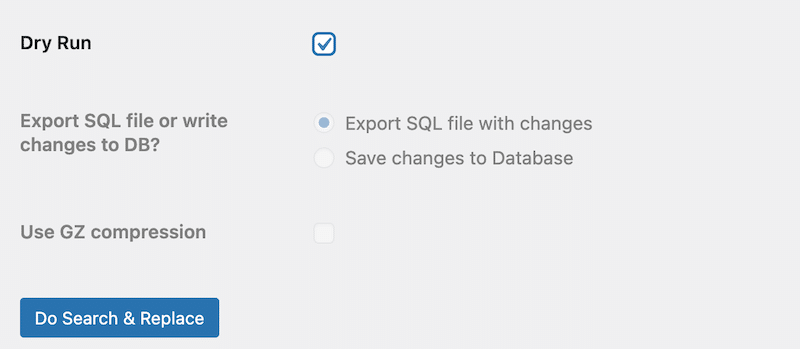
9. Se sei soddisfatto dei risultati, deseleziona la casella di corsa a secco e puoi esportare il database con modifiche o applicare direttamente le modifiche al database.
10. Fare clic sul pulsante DA ESEGUAMENTE E SPOSTA per eseguire il passaggio finale.
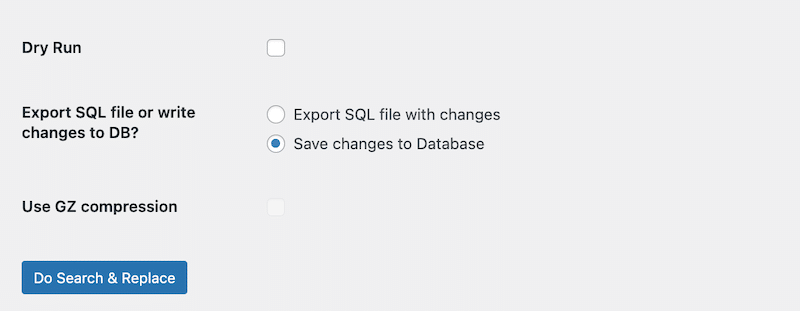
Le modifiche sono state apportate al database.

Puoi vedere sul frontend che il marchio è stato aggiornato dalla bellezza della cura della pelle alla salute della cura della pelle e della bellezza ovunque:
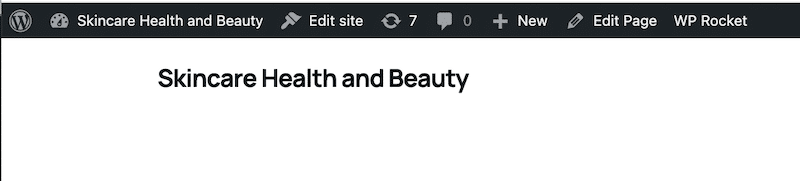
Allo stesso modo, è possibile aprire la scheda URL di dominio Sostituisci per migrare il tuo sito su un altro dominio o modificare un prefisso del database.
Ad esempio, ne avrai bisogno se stai per avviare il tuo sito WordPress e devi spostarlo da un host locale alla produzione. Immettere tutte le informazioni e fare clic sul pulsante Sostituisci Domain/URL .
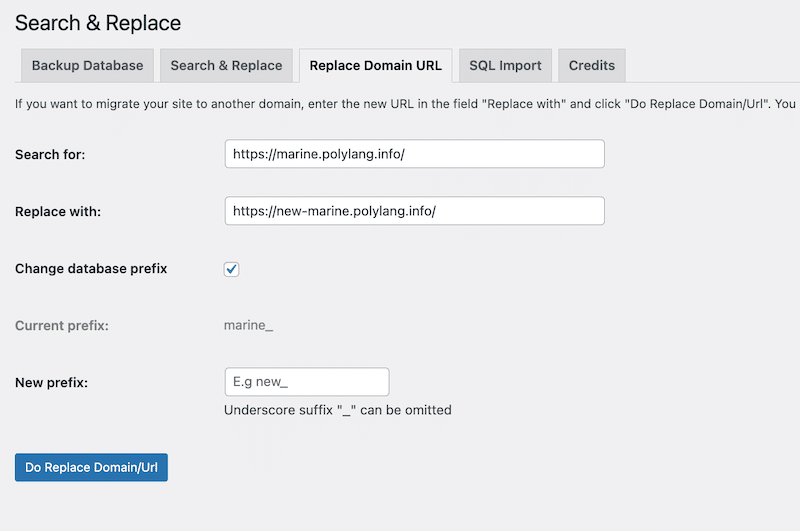
Metodo 2: utilizzare lo strumento di ricerca e sostituzione dell'host web
Un altro modo semplice per eseguire una ricerca e sostituire è verificare se il provider di hosting offre questa funzione dal pannello di amministrazione o dal CPanel.
Usa questo metodo se ...
Sei un principiante o un utente WordPress che desidera risparmiare tempo, non toccare il codice e non installare un plug -in. Assicurati solo che il tuo host offra questa opzione (per riferimento, Kinsta e Siteground hanno).
Come implementare la ricerca di WordPress e sostituire l'utilizzo del provider di hosting
- Basta passare alla sezione pertinente del pannello di hosting, spesso in strumenti WordPress o Database - e cercare un'opzione di ricerca e sostituzione .
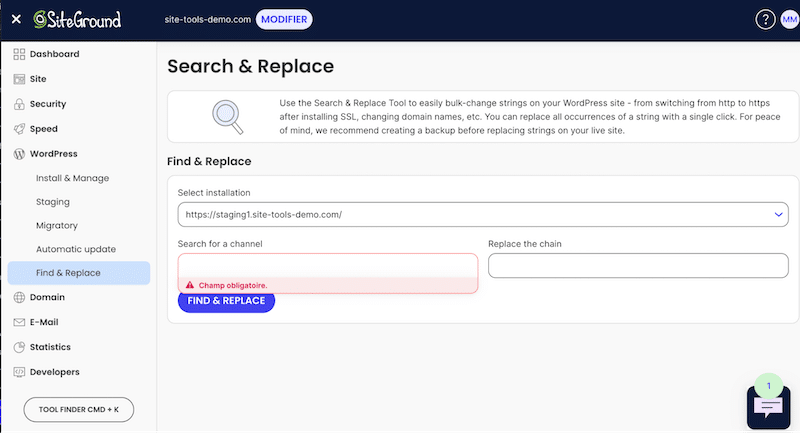
- Da lì, seleziona l'installazione di WordPress, inserisci il testo che si desidera trovare nel campo di ricerca di un campo e il testo di sostituzione nel campo Sostituisci il campo della catena .
Ad esempio, se hai passato a HTTPS e è necessario aggiornare tutti gli URL del tuo sito da http: // a https: //, aggiungere entrambi i domini come mostrato di seguito:

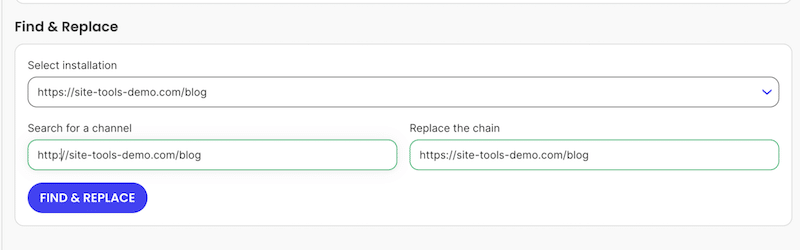
3. Ecco! Il dominio è stato aggiornato in tutto il tuo sito.
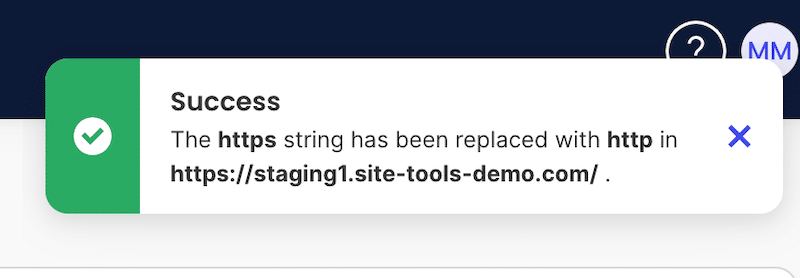
Metodo 3: utilizzare la ricerca Sostituisci DB PHP Script (Strumento sviluppatore)
Un altro modo per eseguire una ricerca e sostituire sul database WordPress è utilizzare lo strumento DB Sostituisci la ricerca gratuita. Questa potente opzione per gli sviluppatori consente di eseguire ricerche di database tramite una semplice interfaccia web.
Usa questo metodo se ...
Non si desidera installare un altro plug-in sul tuo sito WordPress se il tuo provider di hosting non offre uno strumento di ricerca e sostituzione incorporato.
️ Nota importante: questo metodo può rompere il sito Web WordPress se non eseguito con attenzione. L'uso di un plug-in o strumenti integrati del tuo host potrebbe essere più sicuro se sei a disagio a lavorare con file e database.
Come implementare WordPress Search and Sostituisci usando Search Sostituisci DB versione 4 (Strumento Svilupper)
- Crea un account e invia le tue informazioni per ottenere il link al download.
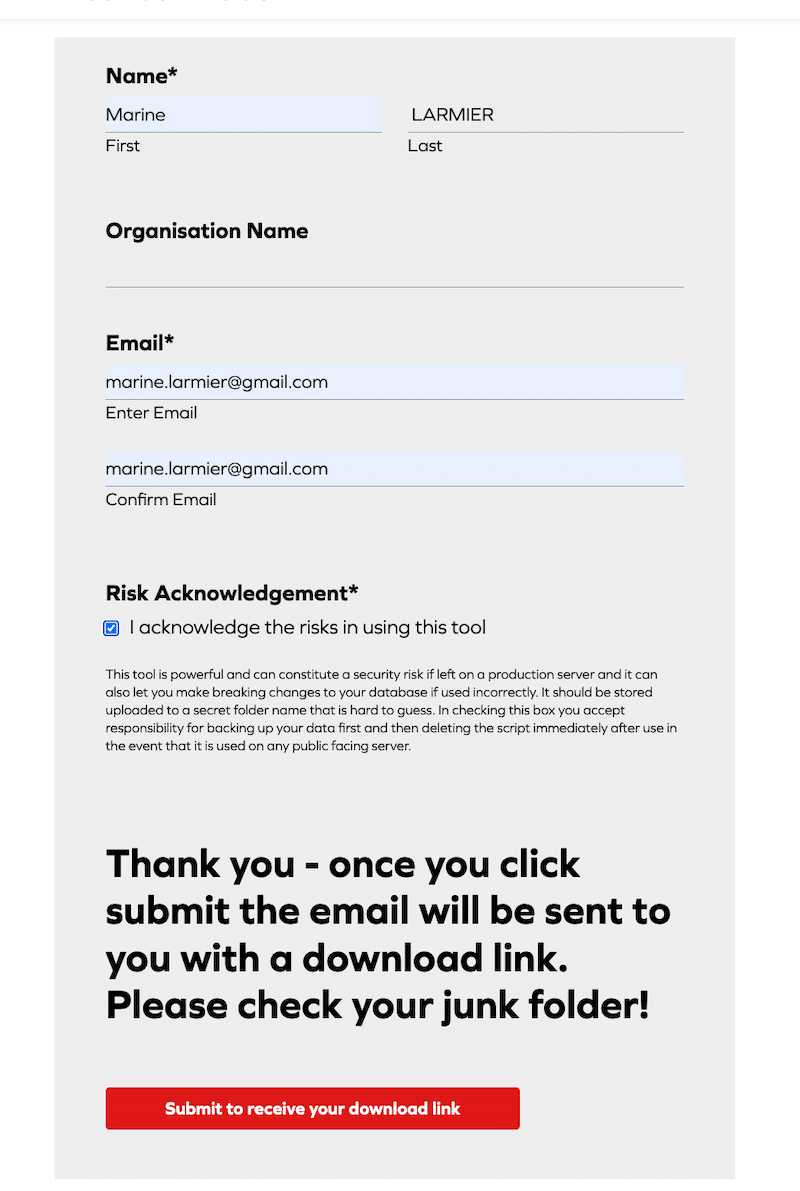
2. Scarica il file zip della ricerca Sostituisci DB versione 4 . Ed estrarre la cartella chiamata "Search-Replace-DB-Master".

- Rinomina la cartella estratta su qualcosa di unico. L'abbiamo ribattezzato in "Update-DB-Search-Replace."
- Usa FTP per caricare la cartella sul tuo server Web e posizionarla nella directory pubblica del tuo sito (la stessa directory che contiene la cartella /WP-Content).
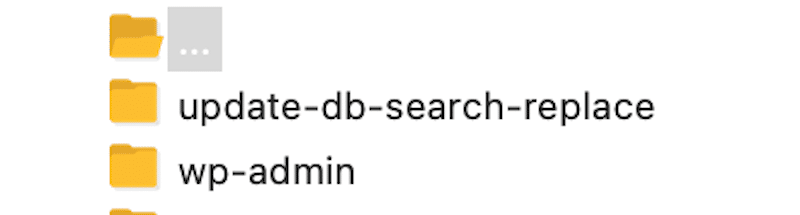
- Dopo il caricamento, accedi alla cartella tramite il tuo browser Web: https://yoursite.com/update-db-search-replace
Vedrai la seguente schermata in cui è possibile aggiungere dettagli del database ed eseguire anche una prova sicura.
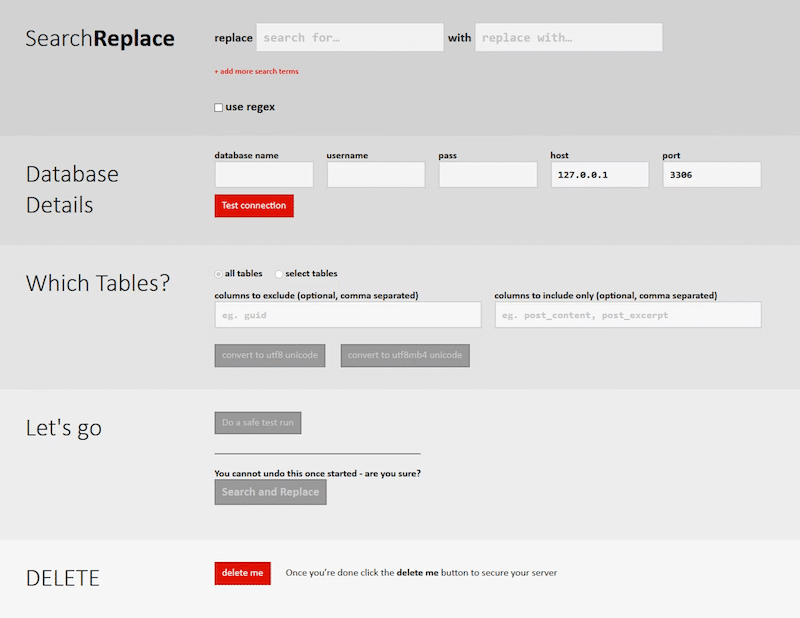
Si noti che lo script proverà a rilevare automaticamente le informazioni sul database.
6. Controllare che i dettagli sono corretti e che stai lavorando con il database giusto.
7. Fare clic su un test sicuro per visualizzare in anteprima ciò che lo script aggiornerà o sostituirà.
8. Quando è pronto, selezionare Cerca e sostituisci per applicare le modifiche al database.
Per motivi di sicurezza, elimina lo script immediatamente dopo aver finito. Puoi farlo facendo clic sul pulsante "Elimina me" nello strumento o rimuovendo la cartella tramite FTP.
Metodo 4: eseguire una query Trova e sostituire MySQL con PhpMyAdmin
PhpMyAdmin è uno strumento basato sul Web che ti consente di gestire facilmente il tuo database MySQL. Una delle sue potenti funzionalità è la capacità di trovare e sostituire le query direttamente nel database WordPress.
Usa questo metodo se ...
Ti senti a tuo agio a lavorare con il codice e MySQL. Tuttavia, procedi con cautela: questo dovrebbe essere fatto solo da sviluppatori di WordPress esperti.
Come eseguire una ricerca e sostituire la query mysql con phpmyadmin
- Connettiti a CPanel e seleziona PhpMyAdmin nella sezione Database.
- Una nuova scheda si aprirà con l'interfaccia PhpMyAdmin. Immettere il nome utente e la password del database, quindi selezionare GO.
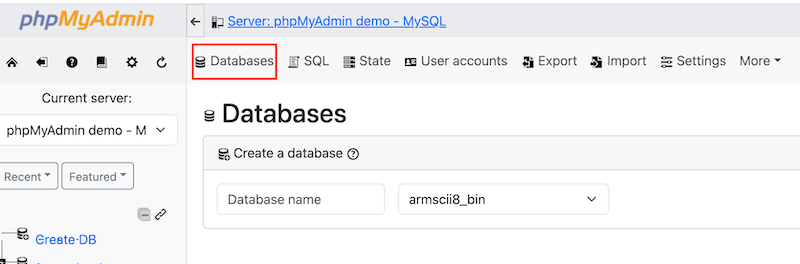
- Una volta dentro PhpMyAdmin, trova il nome del database.
- In PhpMyAdmin, selezionare il database, quindi andare alla scheda SQL .
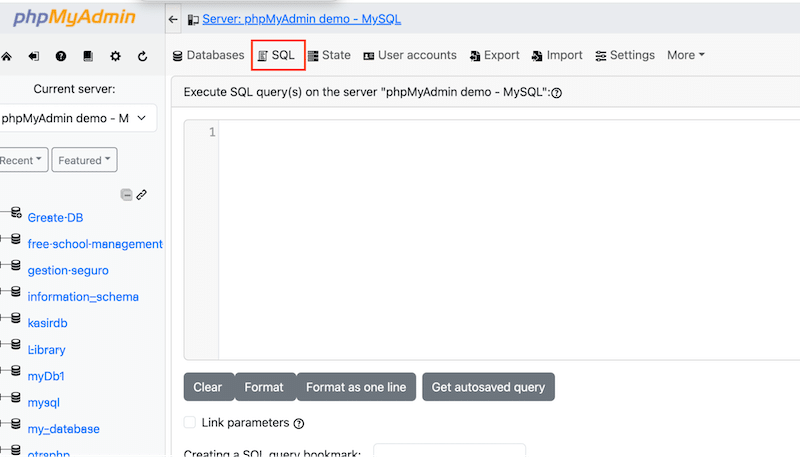
5. Aggiungi la seguente query SQL:
UPDATE TABLE_NAME SET FIELD_NAME = REPLACE(FIELD_NAME, 'Text to search', 'Text to replace it with'); 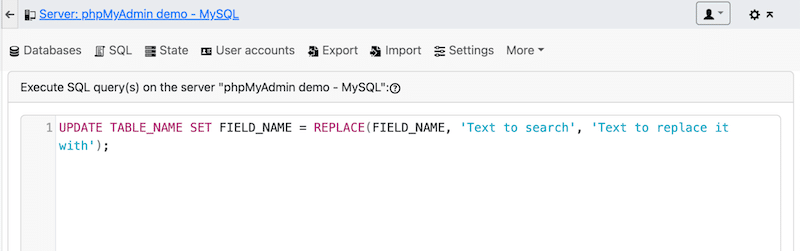
- Fai clic su Vai per eseguire la tua query SQL.
Controlla il tuo sito WordPress per confermare le modifiche.
Questi quattro metodi vanno dalle tecniche più amiche ai principianti. Speriamo che tu abbia trovato quello che ti si adatta meglio. Qualunque cosa tu scelga, rivedi questa lista di controllo per assicurarti di seguire le migliori pratiche ed evitare problemi critici.
4 migliori pratiche prima di fare una ricerca e sostituire WordPress sicura
Risparmiando tempo? SÌ. Ma farlo rapidamente senza seguire queste quattro migliori pratiche? Sicuramente no. Prima di seguire uno qualsiasi dei metodi presentati, assicurati di implementare questi suggerimenti e trucchi:
1. Prova prima la ricerca e sostituire un sito di stadiazione
Prova la tua ricerca e sostituiscila su un sito di stadiazione o test se possibile. Ciò ti consentirà di riscontrare problemi prima che incidono sul tuo sito in tempo reale e risolvano i problemi senza rischi.
2. Fai un backup e comprendi i rischi
Le operazioni di ricerca e sostituzione possono avere conseguenze inaspettate perché un singolo battitura o un codice errato potrebbe rompere il tuo sito. Esegui sempre il backup del tuo sito prima di apportare eventuali modifiche e ricontrollare la ricerca e sostituire le stringhe prima di premere il pulsante finale.
3. Sii preciso con i termini di ricerca
Riduci i termini di ricerca il più possibile per evitare cambiamenti non intenzionali. Più specifico è il termine di ricerca, meno è probabile che sostituirai qualcosa che non intendevi.
4. Fai sempre una corsa a secco prima
Una corsa a secco è una prova che simula un processo senza apportare modifiche permanenti. In uno script di ricerca e sostituzione, una corsa a secco mostra cosa cambierebbe senza alterare il database. Molti strumenti ti consentono di eseguire una ricerca di test, permettendoti di visualizzare in anteprima i risultati e catturare problemi prima che vadano in diretta.
Ecco il riepilogo se vuoi salvare questa lista di controllo in 4 passaggi per dopo:
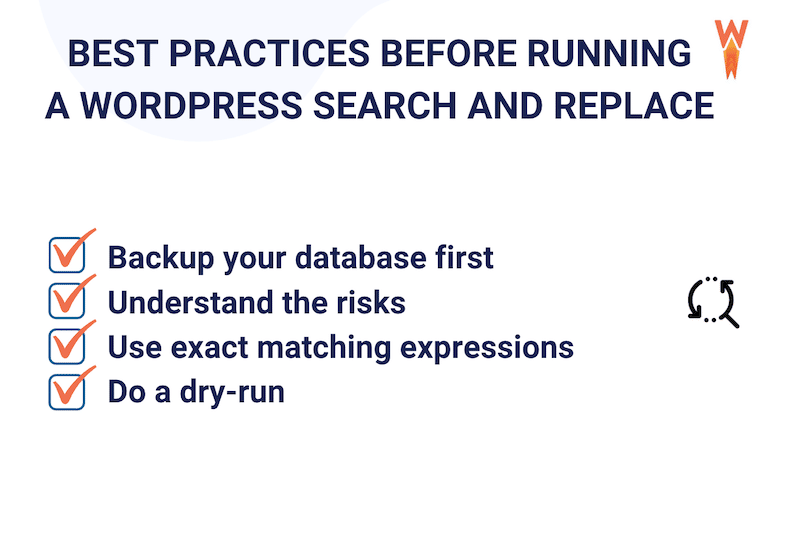
Per fortuna, la maggior parte dei plug -in degli strumenti offre utili garanzie e ti consentono di eseguire facilmente il backup del tuo sito o esportare il tuo database prima di apportare modifiche finali. Ora che sai quale metodo seguire e i suggerimenti di sicurezza, vediamo in quali casi potrebbe essere necessario utilizzare la funzione di ricerca e sostituire.
Quando hai bisogno di cercare e sostituire: 8 principianti scenari del mondo reale
Cerca e sostituisce non è solo uno strumento utile che ti fa risparmiare tempo; È spesso essenziale per mantenere in forma il tuo sito WordPress. Può gestire quasi tutti gli aggiornamenti in blocco di cui hai bisogno ed è prezioso per attività su larga scala come la migrazione del dominio o gli aggiornamenti dei contenuti di massa.
Esaminiamo otto situazioni quotidiane in cui questo strumento arriverà in soccorso.
- Hai notato una grammatica ricorrente o un errore di ortografia che vorresti correggere in tutto il sito. Un altro esempio sarebbe se modifichi il nome della tua attività, devi rimuovere determinate parole dall'intero contenuto e sostituirle con gli altri.
- Di recente sei passato da HTTP a HTTPS e hai bisogno di aggiornare tutti quegli URL con codifica dura nel tuo database WordPress.
- Devi trovare tutti gli URL di sviluppo e cambiarli in quelli di produzione.
- Se si passa a un nuovo nome di dominio, dovrai aggiornare tutti i collegamenti e i riferimenti interni.
- Potrebbe essere necessario aggiornare o migrare i record del database e farlo manualmente può richiedere molto tempo. La funzione Ricerca e sostituzione consente di ripulire e aggiornare il tuo database WordPress in massa in modo efficiente (inclusi post, pagine, tipi di post personalizzati, metadati e persino informazioni sull'utente).
| Un plug -in come WP Rocket può anche aiutare a semplificare il processo di aggiornamento del database. WP Rocket aiuta a ottimizzare il tuo database WordPress scansionando opportunità di miglioramento, come revisioni post, bozze o transitori. Questo processo migliora le prestazioni del sito riducendo i dati non necessari e assicurando che il database non sia gonfio. |
- Quando si aggiorna un plug -in o un elemento di progettazione, potrebbe essere necessario scambiare vecchi cortometraggi o blocchi di codice in tutto il sito.
- SEO-WISE, vuoi correggere i collegamenti rotti alla rinfusa. Leggi questa guida per saperne di più sul SEO tecnico e sull'importanza di avere collegamenti aggiornati.
- Se sei un affiliato e usa i collegamenti sul tuo sito o blog, puoi facilmente gestire e sostituire gli URL di affiliazione obsoleti o rotti nei tuoi post.
Avvolgimento
L'esecuzione di una ricerca e sostituire in WordPress è una tecnica inestimabile e di risparmio di tempo per l'aggiornamento di collegamenti e URL, modificare il testo, sostituire le immagini e gestire le migrazioni del database.
Mentre una ricerca e sostituzione di WordPress può farti risparmiare ore di lavoro manuale, è importante procedere con cautela: un piccolo errore potrebbe rompere il tuo sito. Eseguire sempre il backup del database prima di eseguire eventuali query SQL.
In ogni caso, mantenere il database ottimizzato e sano è essenziale per offrire ai tuoi visitatori un'esperienza rapida e senza soluzione di continuità. Usa WP Rocket per ottimizzare automaticamente il database senza toccare alcun codice: nessun rischio assunto, con una garanzia di back-back di 14 giorni.
